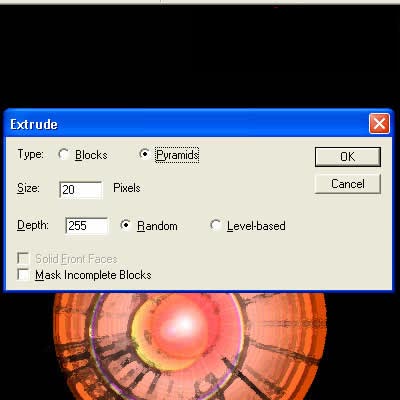Photoshop滤镜制作水晶放射效果
发布时间:2015-05-12 来源:查字典编辑
摘要:最终效果图1、首先在Photoshop中新建一个400×400像素、背景为黑色的文件,然后运用“镜头光晕”的渲染滤镜,效果如下图:2、之后按...
最终效果图
1、首先在Photoshop中新建一个400×400像素、背景为黑色的文件,然后运用“镜头光晕”的渲染滤镜,效果如下图:
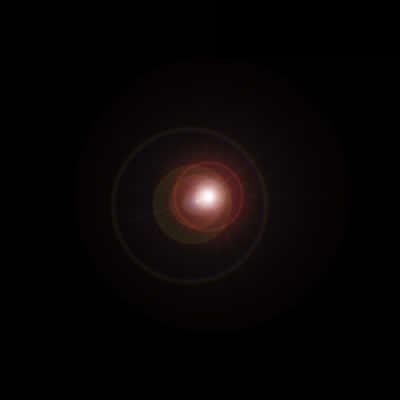
2、之后按Ctrl+A 全选,然后按Ctrl+C复制,然后建立一个800*800的文件,按Ctrl+V粘贴,然后执行壁画艺术效果滤镜,效果如下图所示
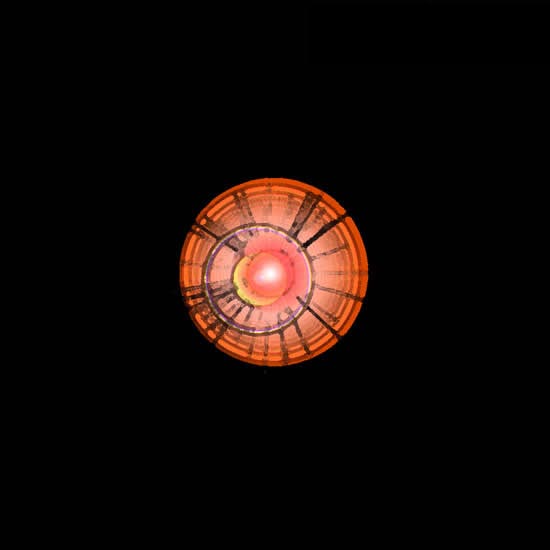
3、合并所有图层,然后执行“滤镜”>“风格化”>“凸出”,设置如下图: